premiere怎么制作炫酷的多分屏效果?
今天我们就来介绍Premiere视频剪辑软件中来实现一个炫酷的视频分屏效果的实例教程,很简单,请看下文详细介绍。

1、打开PR视频剪辑软件,选择新建一个项目。
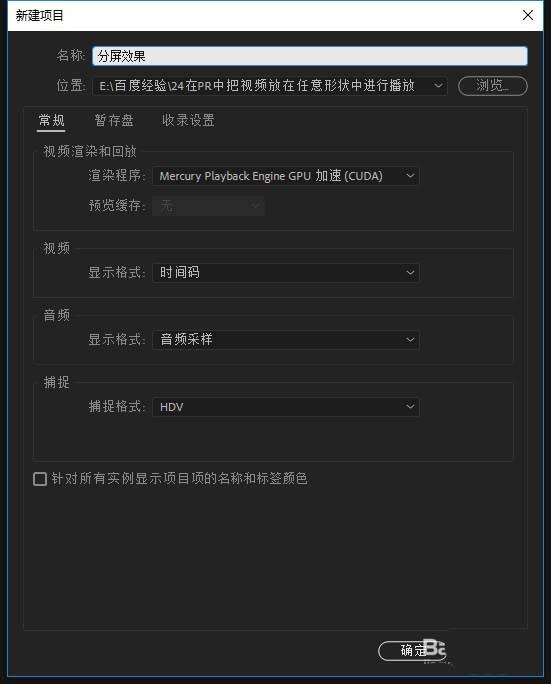
2、在打开的PR软件界面中找到项目管理窗口,在项目管理窗口空白处双击鼠标左键,弹出媒体导入窗口,选择三个视频媒体进行导入。
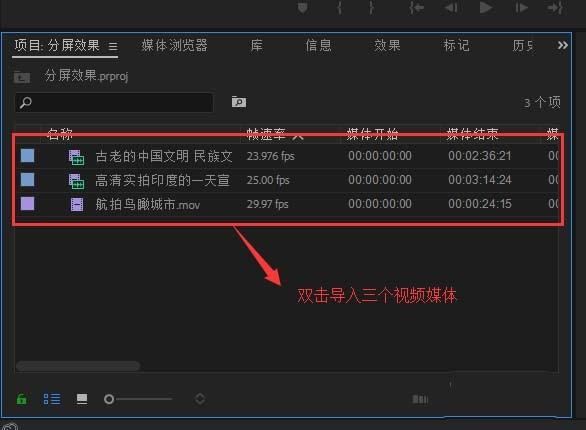
3、分别选中三个视频素材,拖入到右侧的时间轴窗口中,并将三个视频分别依次放在视频1轨道,视频2轨道与视频3轨道中。
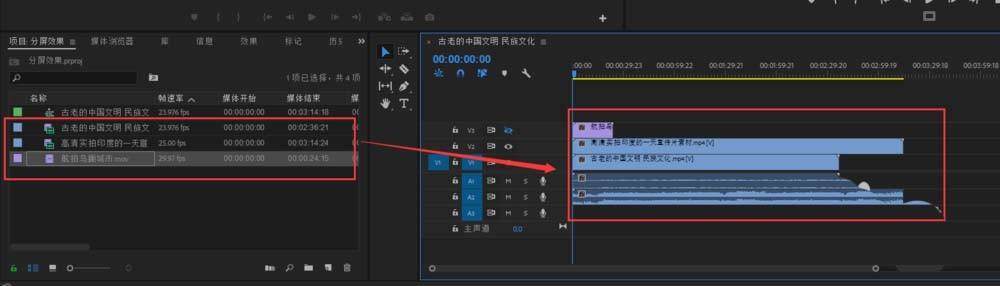
4、选中最上面轨道3中的视频,打开效果窗口,搜索“线性擦除”效果,选中该效果拖动施加到轨道3的视频中,然后在效果控件窗口中进行相应的效果设置,首先调整线性擦除效果中过渡完成与擦除角度的数值,在适当调整位置,这个数值不是死的,只要调整到你觉得合适就可以了。

5、同理,在选中轨道2中的视频,将线性擦除效果也施加给轨道2视频,同样的在效果控件中调整线性擦除效果的过渡完成与擦除角度的数值。调整到合适即可。

6、然后选择文件菜单,找到新建中的旧版标题,弹出字幕创建窗口,点击确定进入字幕编辑窗口。
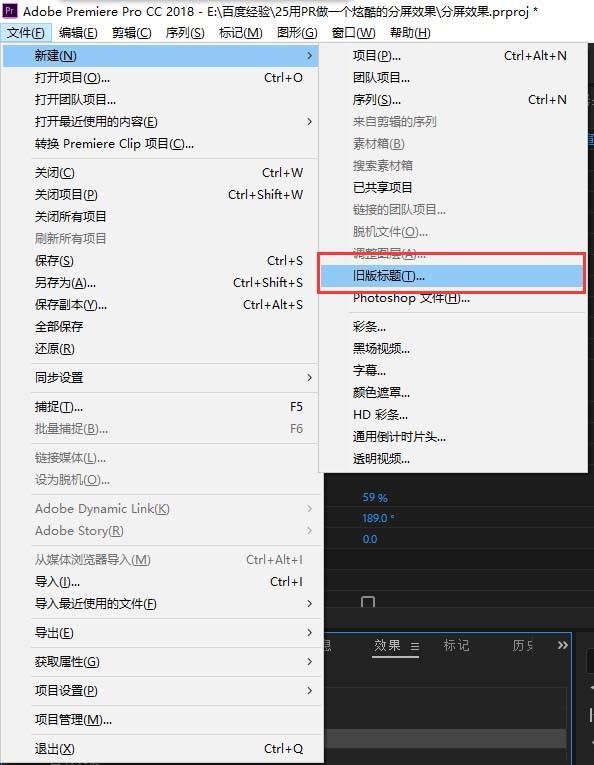
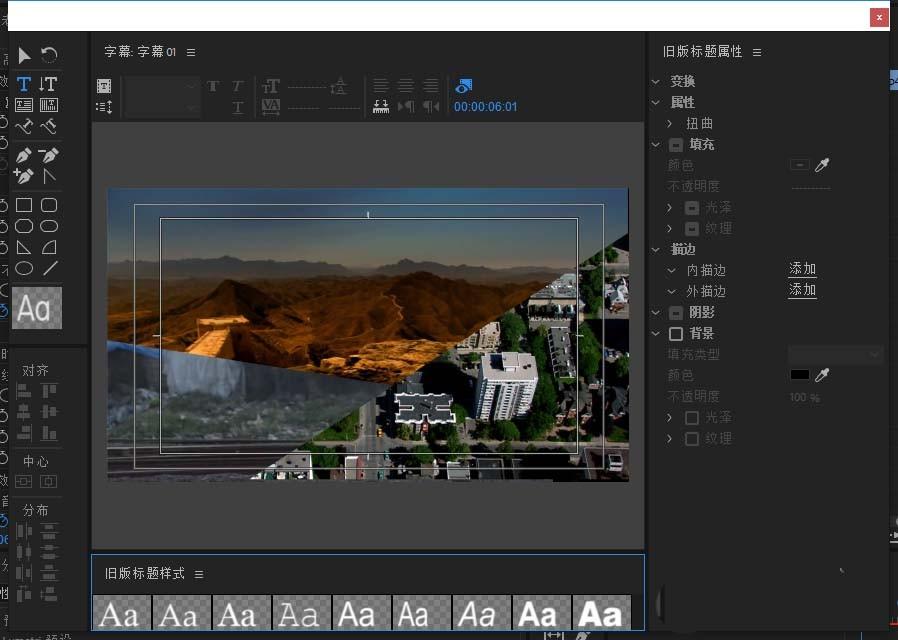
7、在打开的字幕编辑窗口中,找到工具栏中的矩形工具,绘制出两条宽度合适的矩形,然后将其进行旋转,移动到分屏视频的分割线出;在用矩形工具在视频边框四周画出矩形长条。使其更好看。编辑好之后就可以退出字幕窗口。
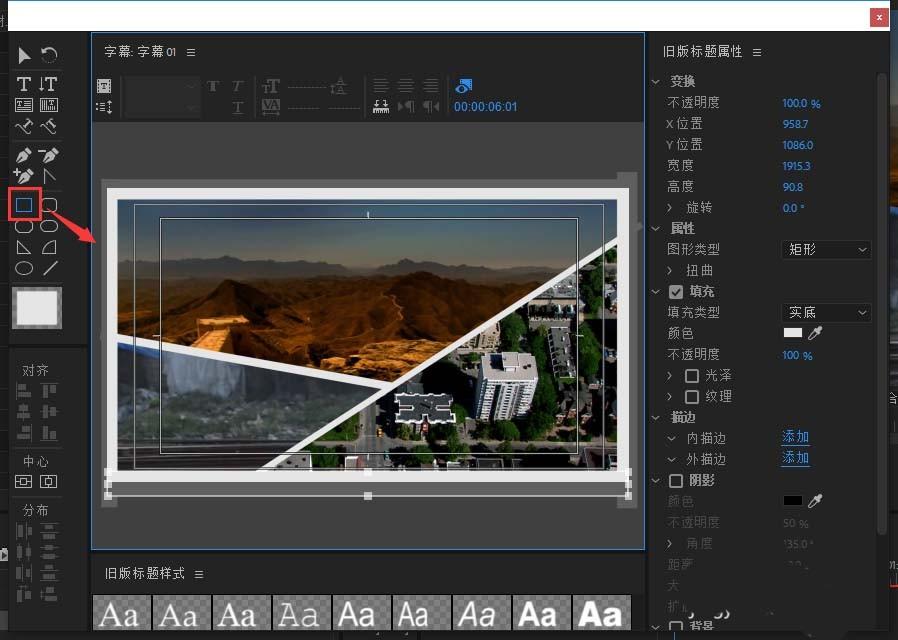
8、在字幕拖入到时间轴窗口的三个视频轨道的最上方,点击播放,就可以看到一个炫酷的分屏效果就制作完成了。
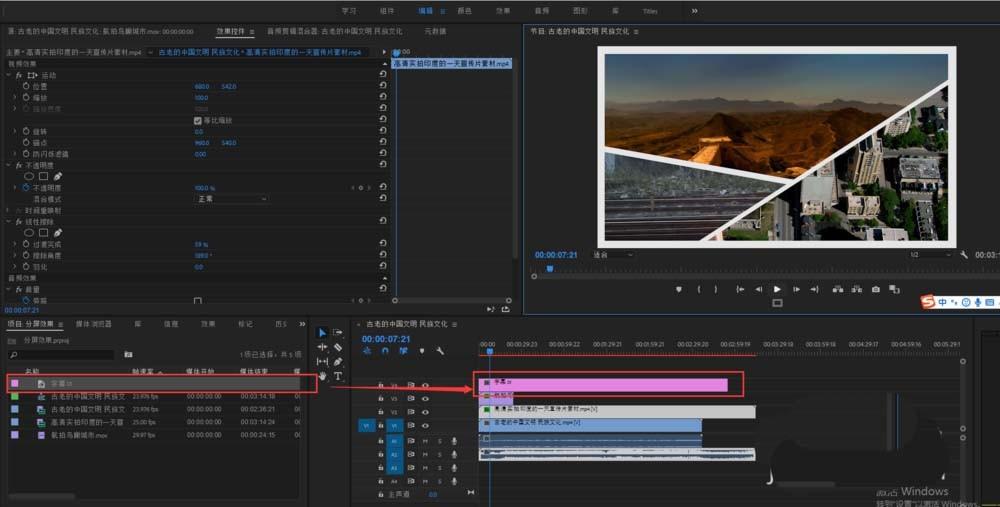
以上就是premiere分屏效果的制作方法,希望大家喜欢,请继续关注我们。
赞 (0)

